Τι είναι η αφαίρεση κακόβουλου λογισμικού
Η αφαίρεση κακόβουλου λογισμικού είναι ένα εργαλείο Windows Malicious Software Removal Tool πρόχειρο για την αφαίρεση ιών, worms και trojan της Microsoft. Όπως επισημαίνει η ίδια η εταιρεία, το εργαλείο αυτό δεν πρέπει σε καμία περίπτωση να θεωρηθεί ως antivirus. Ενημερώνεται αυτόματα κάθε μήνα όταν κάνουν Update τα Windows, και συγκεκριμένα κάθε δεύτερη Τρίτη, πραγματοποιώντας ένα γρήγορο έλεγχο στο παρασκήνιο και σας ειδοποιεί αν εντοπίσει κάποιο κακόβουλο αρχείο.
Σε τι χρησιμεύει
Το εργαλείο Windows Malicious Software Removal Tool αφαιρεί μόνο έναν συγκεκριμένο αριθμό κακόβουλου λογισμικού, που θεωρείται από την Microsoft σε ήδη μολυσμένους υπολογιστές. Για τον λόγο αυτό, θα πρέπει ο υπολογιστής σας να διαθέτει ένα πλήρως αναβαθμισμένο antivirus ώστε να προστατεύεστε κάθε στιγμή από όλους τους κινδύνους.
Για να εκτελέστε τον έλεγχο με το MSRT δεν χρειάζεται να απενεργοποιήσετε το antivirus σας που έχετε εγκατεστημένο στον υπολογιστή σας. Επίσης θα πρέπει να κάνετε σύνδεση ως Διαχειριστής “Administrator”.
Πως κάνουμε εκτέλεση του MSRT
Βήμα 1ο
Πληκτρολογούμε την εντολή mrt στην αναζήτηση του λειτουργικού μας.

Βήμα 2ο
Πατάμε επόμενο στο παράθυρο διαλόγου που θα μας εμφανιστεί.

Βήμα 3ο
Επιλέξτε με ποιόν από τους 3 τρόπους θα θέλετε να εκτελέστε την σάρωση του υπολογιστή σας.
Γρήγορη σάρωση “Quick scan”: Θα “σκανάρει” μόνο περιοχές του δίσκου όπου είναι πιθανό να βρεθεί κακόβουλο λογισμικό. Αν βρεθεί κάτι ύποπτο, θα σας ενημερώσει να πραγματοποιήσετε την πλήρη σάρωση “Full scan”.
Πλήρης σάρωση “Full scan”: Θα ελέγξει όλους τους δίσκους που είναι εγκατεστημένοι στον υπολογιστή σας για κακόβουλο λογισμικό, αυτό ίσως διαρκέσει αρκετές ώρες ανάλογα πάντα με την χωρητικότητα και την ταχύτητα του δίσκου.
Προσαρμοσμένη σάρωση “Customized scan”: Πατώντας στο κουμπί Επιλέξτε φάκελο “Choose Folder” εμείς επιλέγουμε τι ακριβώς θα σκανάρει.
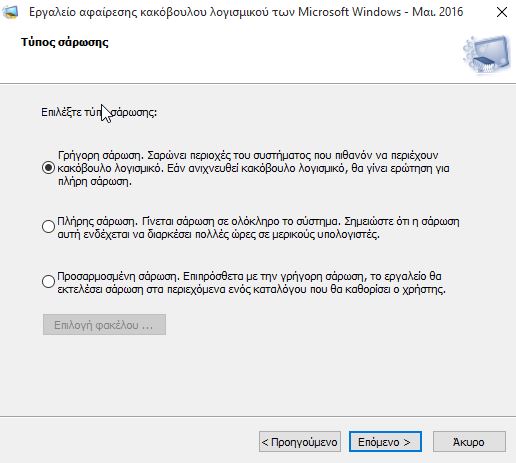
Βήμα 4ο
Τώρα το εργαλείο ελέγχου “σκανάρει” τον υπολογιστή μας για κακόβουλο λογισμικό. Εάν βρεθεί κάποιο κακόβουλο λογισμικό θα μας ενημερώσει για την αφαίρεσή του.
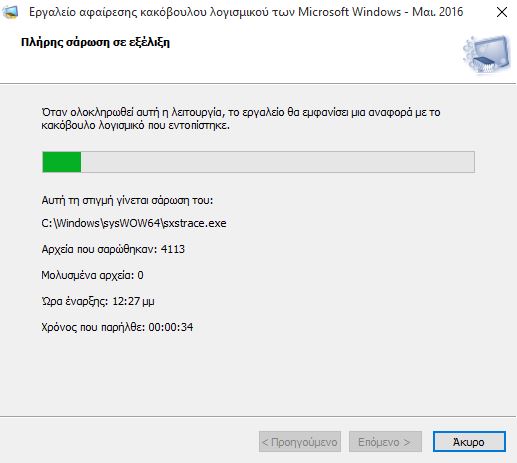
Βήμα 5ο
Αφότου ολοκληρωθεί η σάρωση θα μας ενημερώσει για τα αποτελέσματα του.


